柯尼卡美能达打印机如何连接电脑 柯尼卡美能达打印机连接电脑的步骤
更新时间:2023-08-09 14:45:16作者:qiaoyun
日常办公的时候都是离不开打印机,主要用来打印文档等,如果要将电脑中的文档打印出来的话,就需要跟电脑进行连接,然而有用户购买柯尼卡美能达打印机之后,却不知道如何连接电脑,如果你有遇到了一样的疑问,接下来就大家讲述一下柯尼卡美能达打印机连接电脑的步骤。
方法如下:
1、首先打开电脑找到设置,点击设备和打印机。
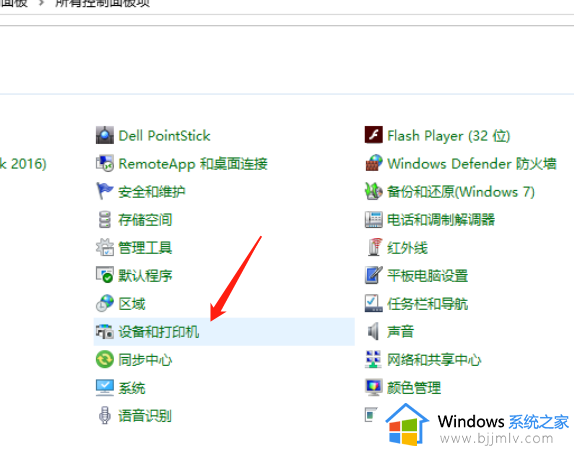
2、点击上方的的添加打印机。
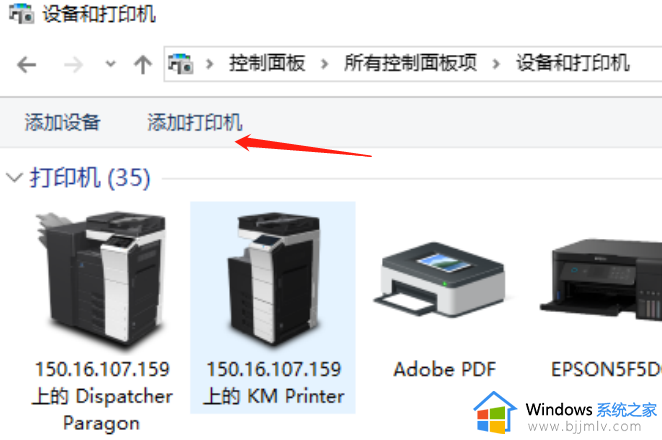
3、系统搜索打印机,如果设备没有被搜索到,点击我所需的打印机未列出。
然后选择TCP/IP地址或者主机名称添加打印机。
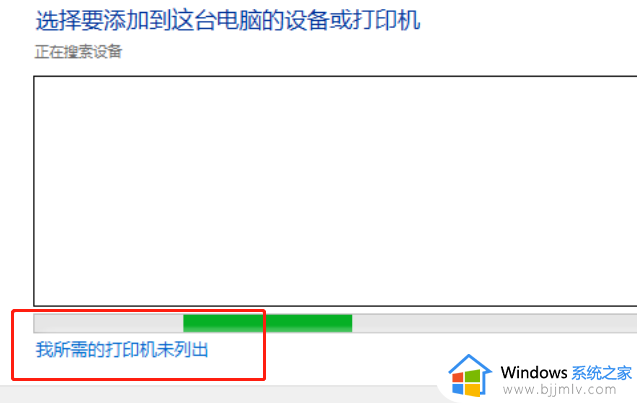
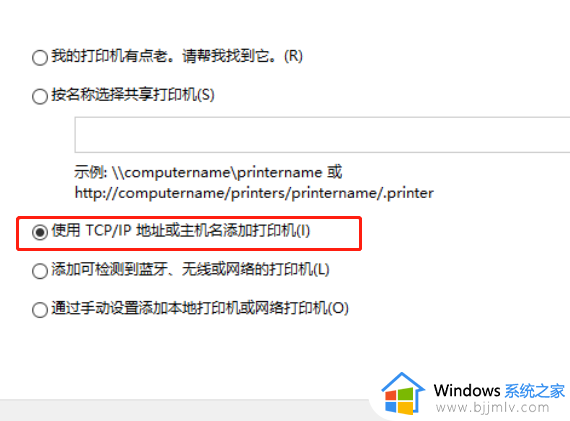
4、然后我们输入机器的IP地址,选择厂商和你的设备型号。
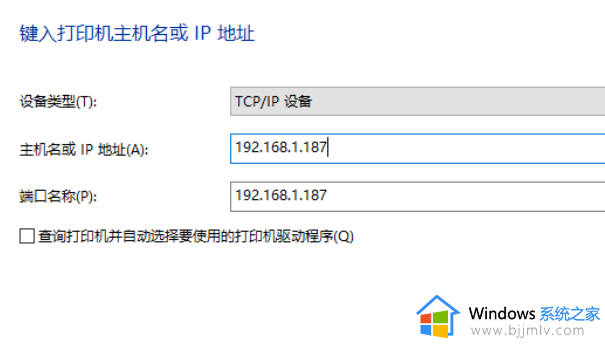
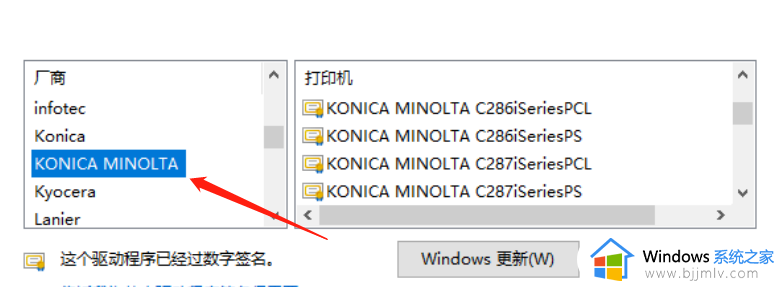
5、添加成功后安装好驱动,就可以正常使用打印机了。
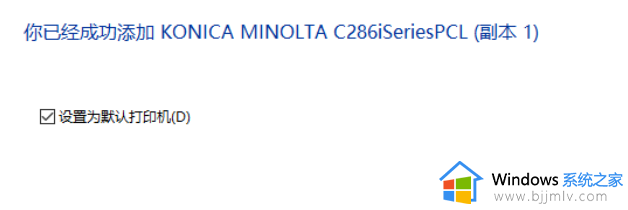
上述给大家介绍的就是柯尼卡美能达打印机怎么连接电脑的详细方法,有需要的小伙伴们可以学习上述方法步骤来进行连接,更多精彩内容欢迎继续关注本站!
柯尼卡美能达打印机如何连接电脑 柯尼卡美能达打印机连接电脑的步骤相关教程
- 柯尼卡美能达打印机驱动如何安装 柯尼卡美能达打印机驱动安装步骤
- 佳能打印机怎么连接电脑 佳能打印机连接电脑的教程
- 惠普打印机怎么连接电脑 惠普打印机连接电脑的步骤
- 佳能ts3480打印机怎么连接手机 佳能ts3480打印机连接手机无线打印的步骤
- 怎么连接打印机 电脑与打印机连的最简单步骤
- 爱普生打印机连接电脑教程 爱普生的打印机如何连接电脑
- 针式打印机安装步骤图 针式打印机怎么连接电脑步骤
- 打印机怎么连接电脑 电脑如何连接打印机
- 手机怎么连接打印机 手机与打印机的连接步骤
- 笔记本电脑怎么连接打印机 笔记本电脑如何连接打印机
- 惠普新电脑只有c盘没有d盘怎么办 惠普电脑只有一个C盘,如何分D盘
- 惠普电脑无法启动windows怎么办?惠普电脑无法启动系统如何 处理
- host在哪个文件夹里面 电脑hosts文件夹位置介绍
- word目录怎么生成 word目录自动生成步骤
- 惠普键盘win键怎么解锁 惠普键盘win键锁了按什么解锁
- 火绒驱动版本不匹配重启没用怎么办 火绒驱动版本不匹配重启依旧不匹配如何处理
电脑教程推荐
win10系统推荐